簡単!DiscordでNetflixを共有する方法は?
Netflixは、アカウント共有の取り締まりを強化しています。2022年の値上げでNetflixの購読を解約するユーザーが続出し、遠隔地の家族や親しい友人と視聴体験を共有する選択肢が少なくなっているのは、問題解決にならないです。最も信頼できる選択肢の1つは、DiscordのようなソーシャルアプリでNetflixの視聴セッションを開催することです。
Discordには、画面共有機能を使ってNetflixアカウントをストリーミングすることができる便利な機能があります。 これで、わざわざ市場で最高のストリーミングボックスを買わなくても、PCやモバイルデバイスでお気に入りの番組をホストできるようになりました。 このガイドでは、DiscordモバイルアプリとWEB版でNetflixを画面共有する方法と、画面共有の体験を向上させるためにいくつかの設定を変更する方法を紹介します。
DiscordでNetflix画面を共有する方法【PC】
Netflixの画面共有には、デスクトップ・アプリケーションまたはウェブ・ブラウザ版をロードすることができますが、視聴者は所有しているどのデバイスからでも参加できるため(Discordアプリをインストールしていることが条件)、モバイルデバイスでホスト・ストリームに飛び込むことも簡単です。
STEP1 デスクトップのDiscordアプリを起動するか、WebブラウザでDiscordにアクセスし、自分のアカウントにログインします。
STEP2 サーバーのボイスチャンネルに入る。
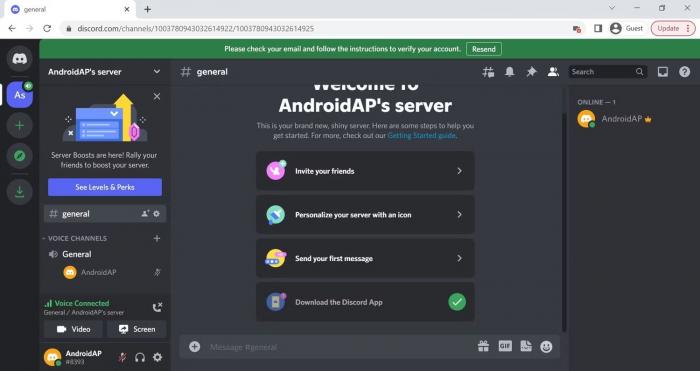
STEP3 新しいタブを開き、Netflixのホームページにアクセスし、アカウントにサインインしてから、画面ボタンをクリックし、画面の共有が開始できます。
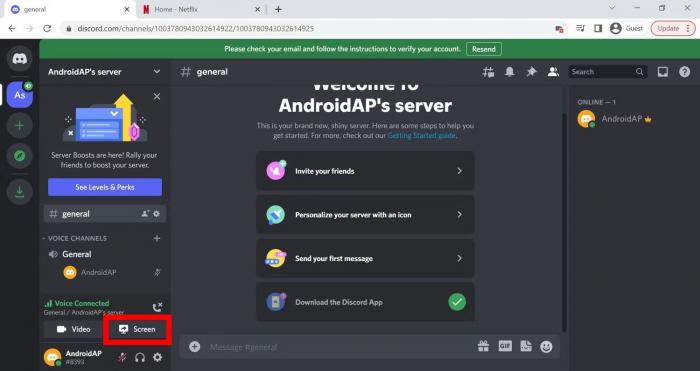
STEP4 タブ(Google Chromeの場合、Chrome Tabを選択)に移動し、タブのオーディオを共有にチェックが入っていることを確認します。
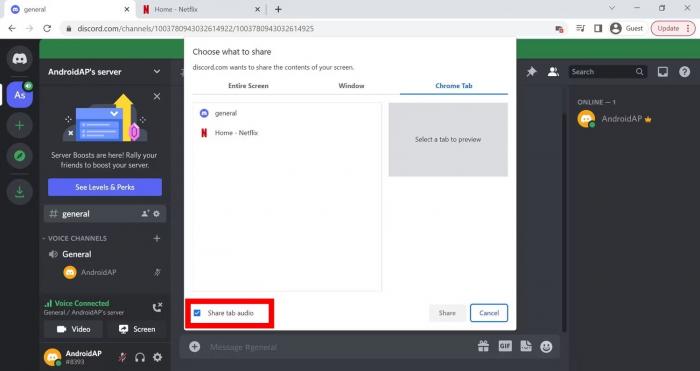
STEP5 タブの一覧からNetflixを選択し、「共有」をクリックします。
画面共有に成功すると、ユーザー名の横にLiveで表示され、画面共有で表示される内容をサムネイルでプレビューすることができます。
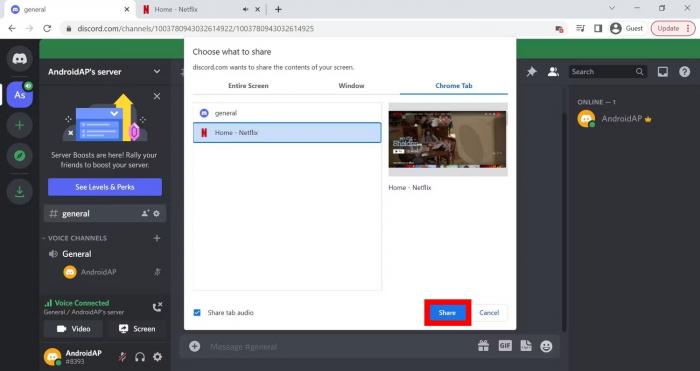
STEP6 Netflix視聴会を開催した後、Xに埋め込まれた画面アイコンをクリックすると、ストリームを停止することができます。
DiscordでNetflix画面を共有する方法【Android】
今は、モバイルデバイスのNetflixアプリをスクリーンシェアすることができます。 続行する前に、NetflixモバイルアプリとDiscordモバイルアプリをインストールする必要があります。
STEP1 Netflixアプリを起動します。
STEP2 アプリで再生予定のNetflixの番組や映画を閲覧して開きます。アプリを開いたまま、ホームページに戻り、Discordアプリを起動します。
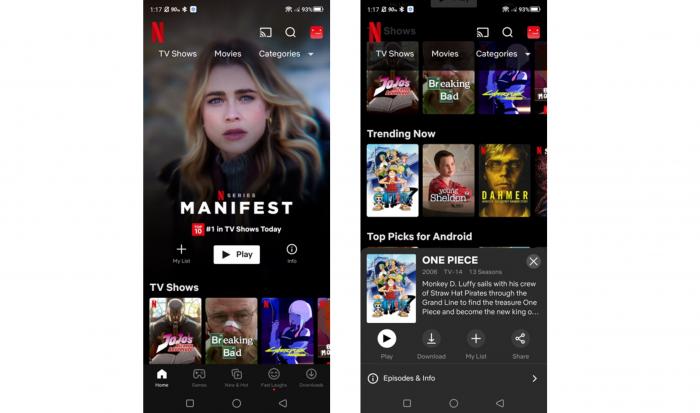
STEP3 Discordサーバーを選択し、ボイスチャンネルを選択します。
STEP4 ボイスチャンネルで、カメラのアイコンをタップします。 アイコンをもう一度タップすると、カメラを閉じることができます。
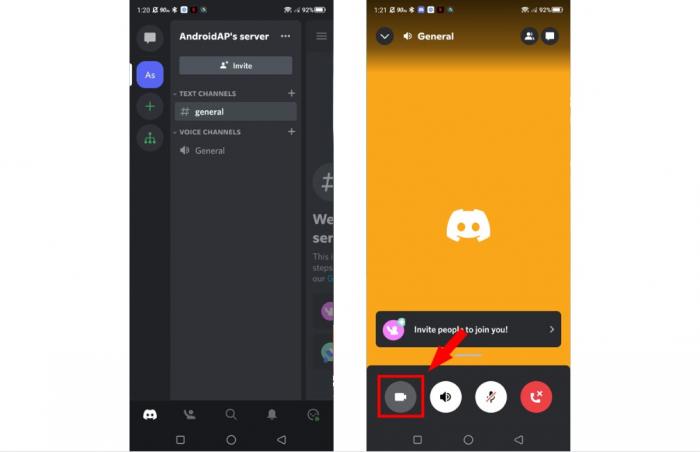
カメラアイコンの横にある動く矢印のアイコンをクリックします。 続行する前に、Discordのパーミッションで録音や投影を受け入れる必要がある場合があります。
STEP5 オンになっている場合、デフォルトでカメラが表示されます。 Netflixをストリーミングするには、Netflixアプリの画面(デバイスの背景にある)に切り替えて、ストリームの再生ボタンをタップします。
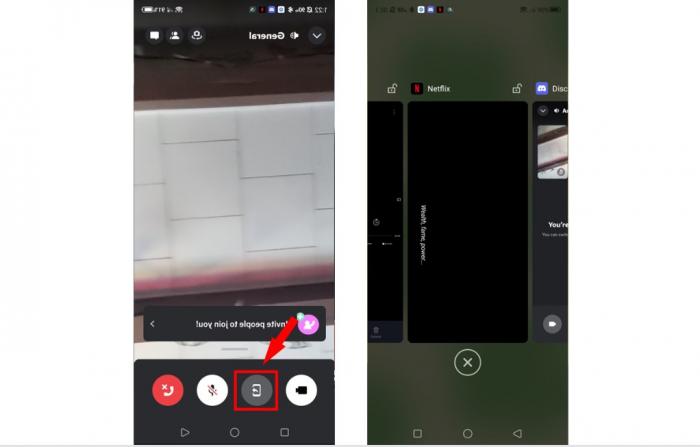
STEP6 Netflixストリームの再生が終了したら、Netflixアプリを閉じ、Discordアプリの「共有停止」をタップします。
Netflix画面が真っ黒になる時どうする?
Hardware Accelerationをオフにする
- Discordを起動し、アプリの左下にある "ユーザー設定"(歯車のアイコン)をクリックします。また、"左サイドバー "の "詳細設定 "をクリックします。
- 右側のペインで、"ハードウェアアクセラレーション "をオフにするとオフになります。
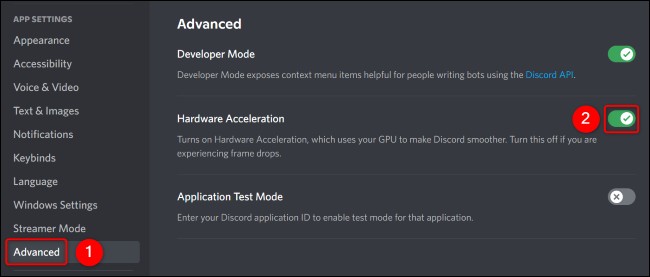
Discordのキャッシュをクリーンアップする
Discordを使用している場合、ゲームやその他のコンテンツをストリーミングしようとしたときに黒い画面が表示された経験がある可能性は高いです。通常、グラフィックドライバが原因です。このような問題をよく経験する場合、この問題を解決するために試せることがいくつかあります:
- Discordアプリをアップデートします。ハードウェアアクセラレーション設定をオン/オフにし、起動中の不要なプログラムをすべてオフにします。
- Discordのキャッシュフォルダをクリアしてみましょう。
- これらの解決策で状況が改善されない場合は、Discordを再インストールする必要があるかもしれません。Discordの最新バージョンをアップデートしたりインストールすると、問題が解決する場合があります。古いコンピュータも問題を引き起こす可能性があることを忘れないでください。Discordが正しく動作しない場合は、新しいコンピュータを入手することを検討する必要があるかもしれません。
オフラインでも、Netflixを一緒にテレビに視聴できる方法
Discordを使ってNetflixの画面共有をするにはインターネット接続が必要であることはご存知かと思います。しかし、オフラインでもNetflixを視聴したい場合どうすればよいでしょうか?多くの人が録画して保存することを考えますが、画面録画ソフトは画質が悪かったり、録画に時間がかかったりすることがあります。そこで、FlixPal Netflixダウンローダーというソフトウェアを紹介します。このソフトウェアを使えば、迅速にNetflix動画をダウンロードできます。以下はそのソフトウェアの優れた機能です。
FlixPal Netflix ダウンローダーは、GPUの画面処理速度を最大限に引き出すことができます。また、録画ソフトと違い、異なる動画形式のタイトルを同時にダウンロードすることができます。そのため、高品質なビデオを快適に視聴することができます。さらに、ダウンロードした動画をオフラインで視聴できるため、自分の都合に合わせて好きな場所で好きな時に視聴することができます。
まとめ
今回は、Discordを使ってNetflixの画面共有方法、画面が真っ黒になった時の対処法を紹介しました。さらに、FlixPal Netflix ダウンローダーというソフトウェアを紹介し、Netflix動画のダウンロードが可能であることも説明しました。是非お試しください。また、Discordを使ってAmazonプライムビデオを画面共有する場合も、ぜひ参考にしてください。
Netflixは、アカウント共有の取り締まりを強化しています。2022年の値上げでNetflixの購読を解約するユーザーが続出し、遠隔地の家族や親しい友人と視聴体験を共有する選択肢が少なくなっているのは、問題解決にならないです。最も信頼できる選択肢の1つは、DiscordのようなソーシャルアプリでNetflixの視聴セッションを開催することです。
Discordには、画面共有機能を使ってNetflixアカウントをストリーミングすることができる便利な機能があります。 これで、わざわざ市場で最高のストリーミングボックスを買わなくても、PCやモバイルデバイスでお気に入りの番組をホストできるようになりました。 このガイドでは、DiscordモバイルアプリとWEB版でNetflixを画面共有する方法と、画面共有の体験を向上させるためにいくつかの設定を変更する方法を紹介します。